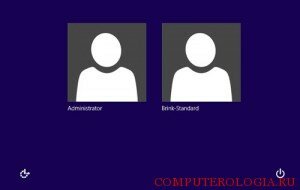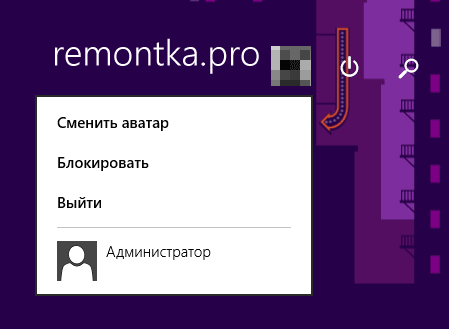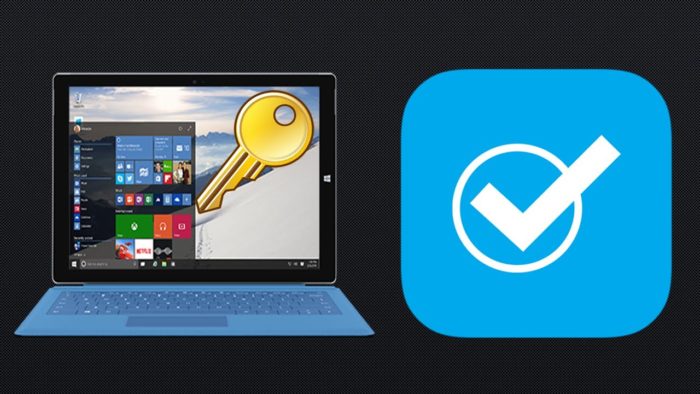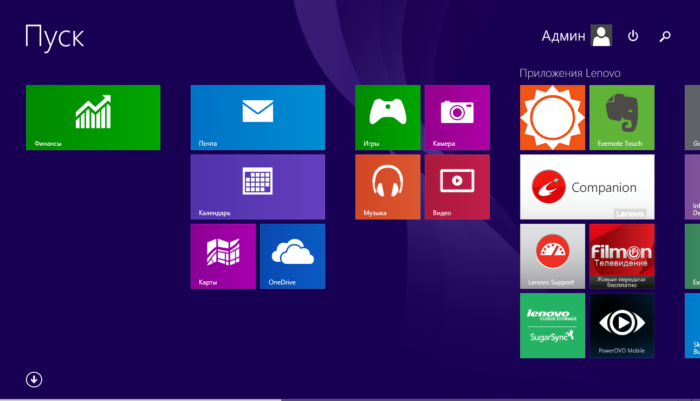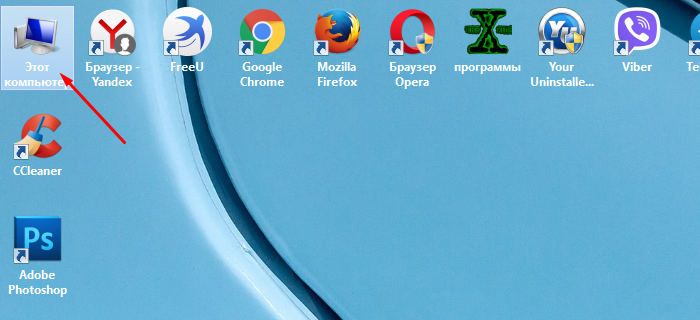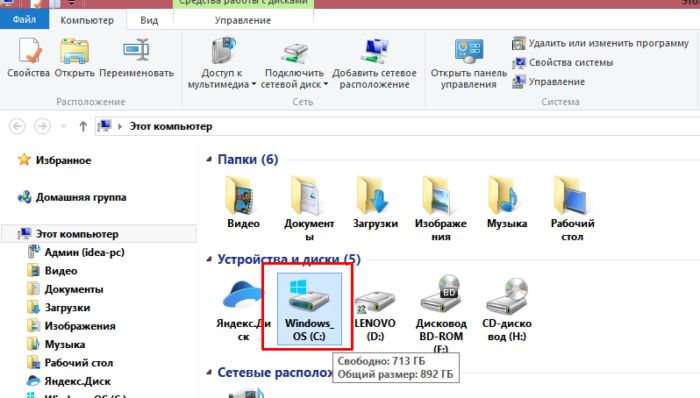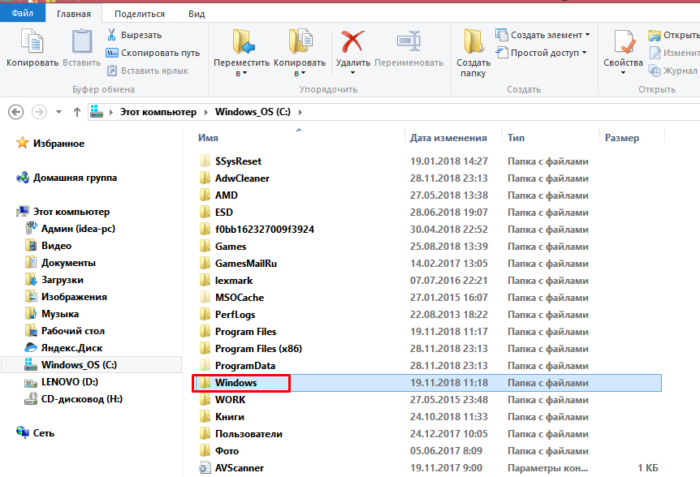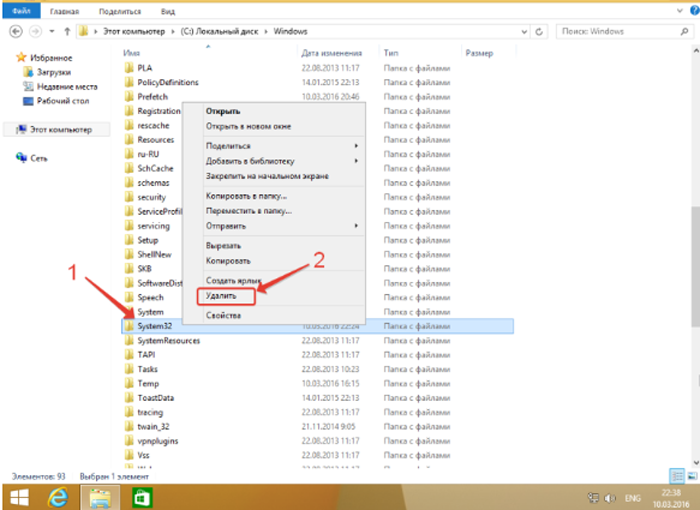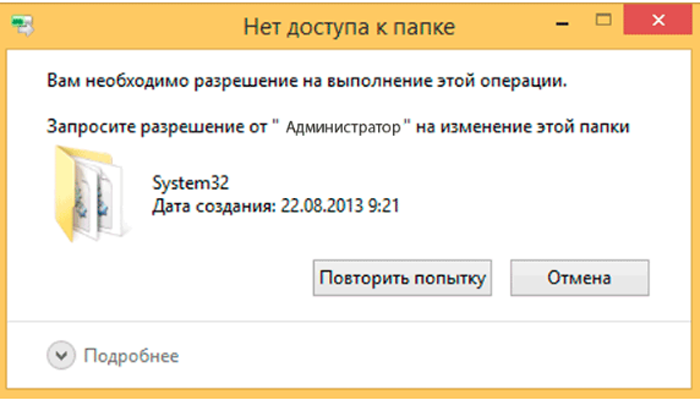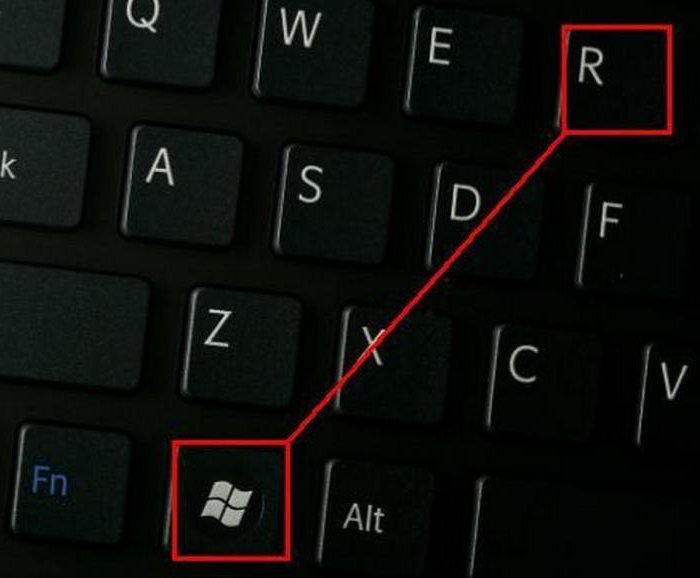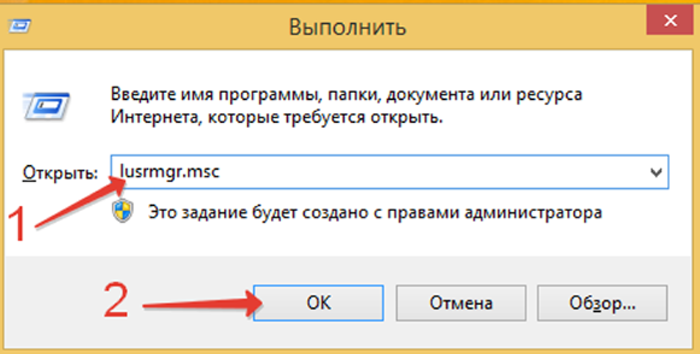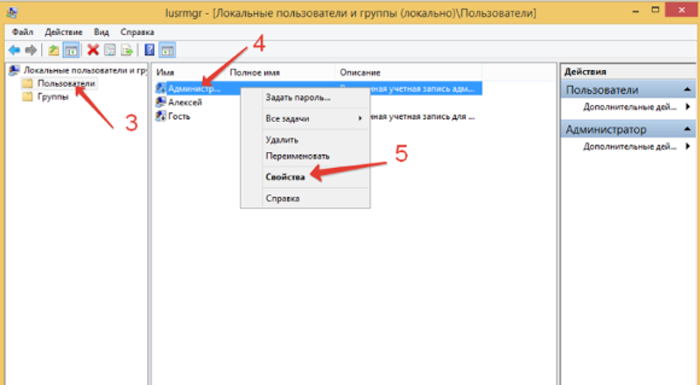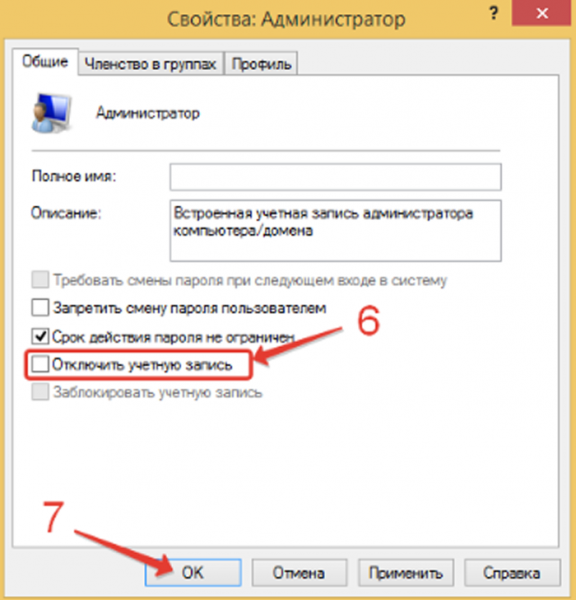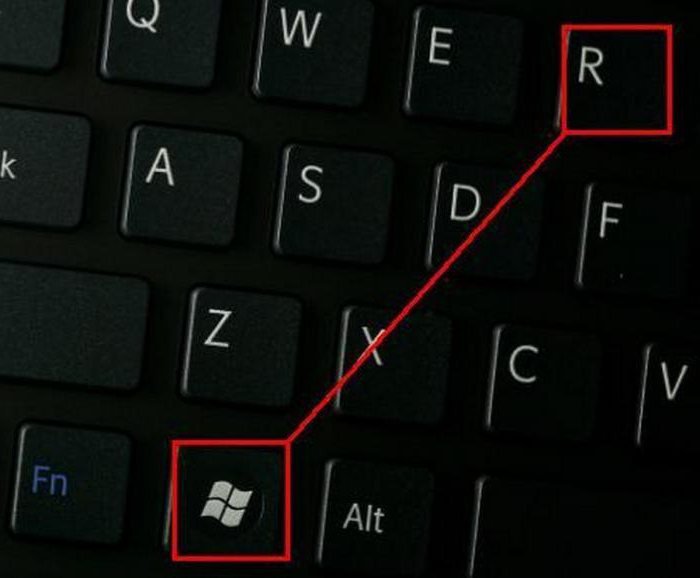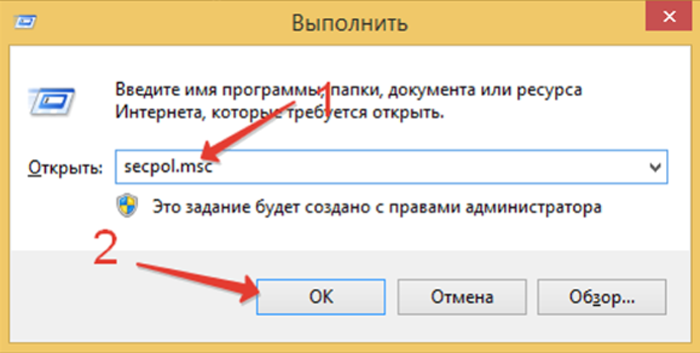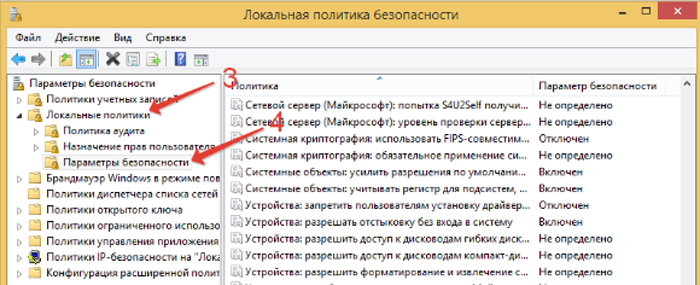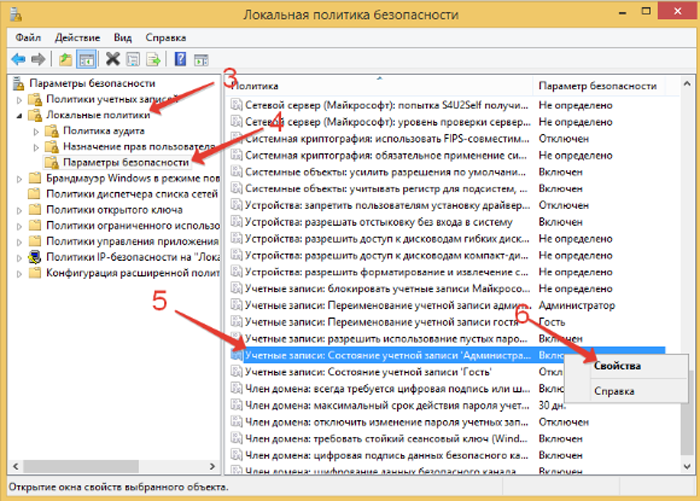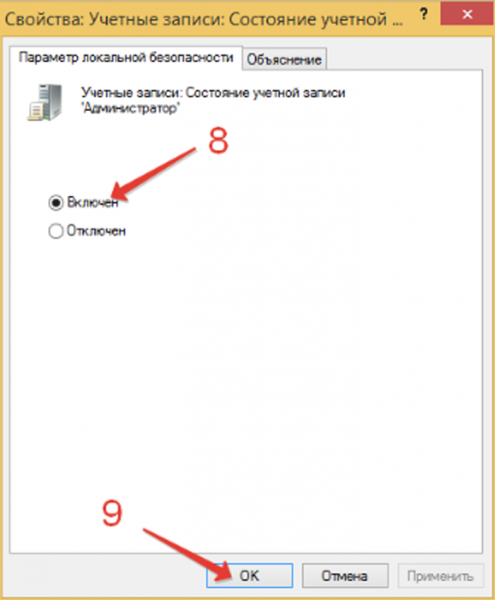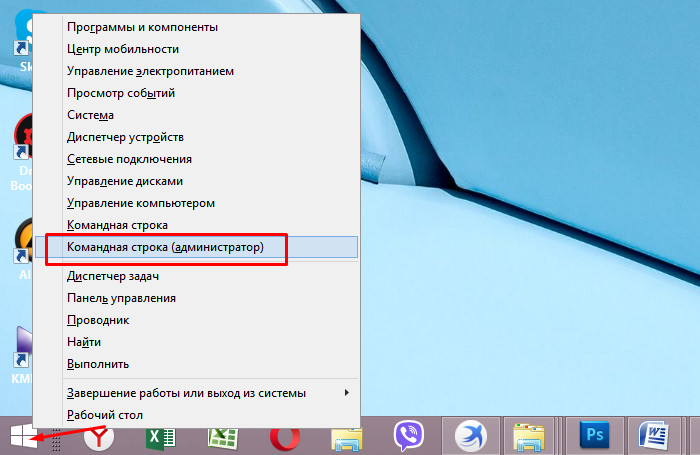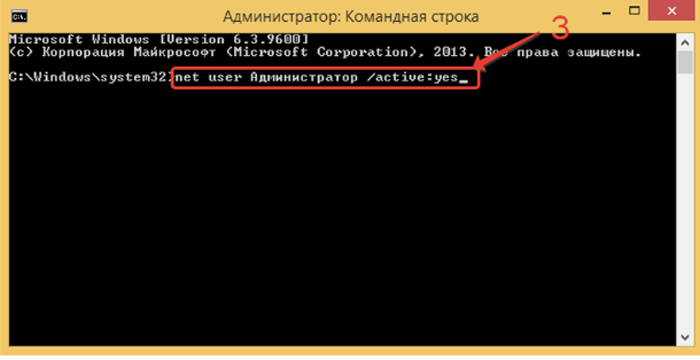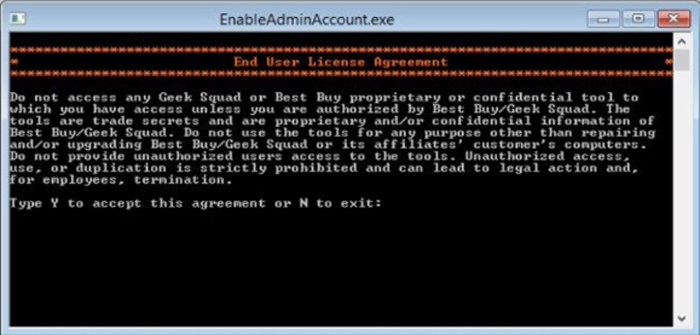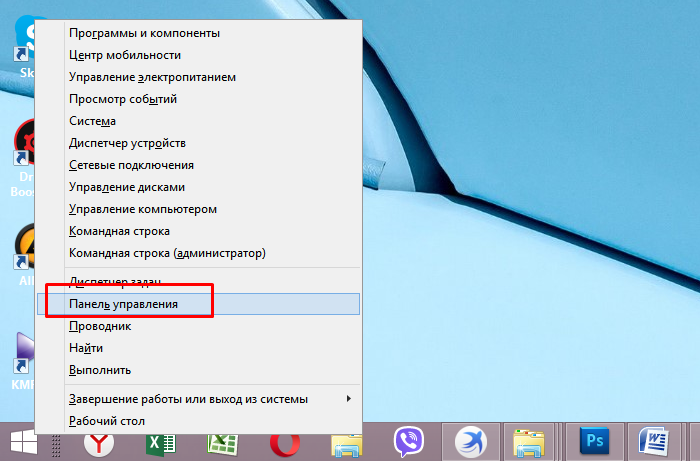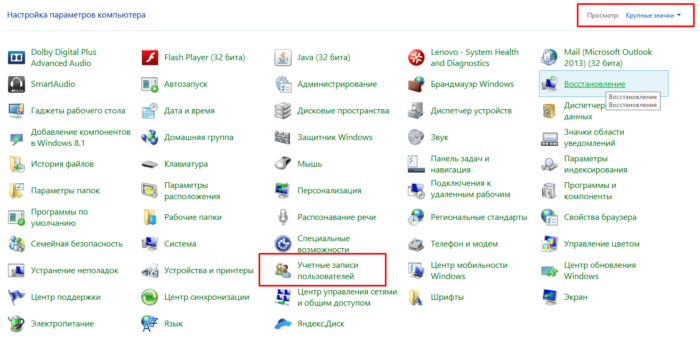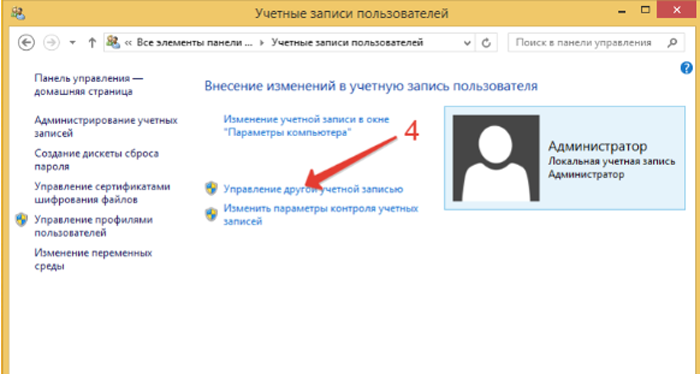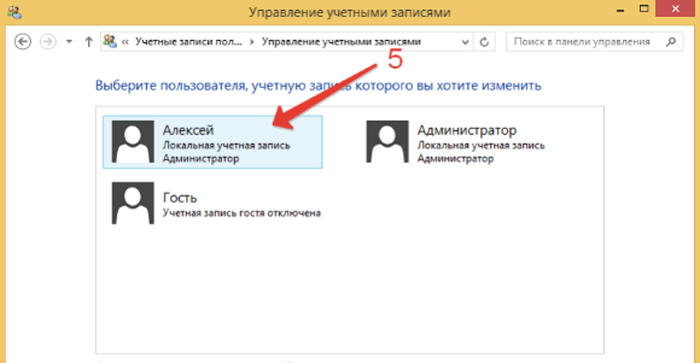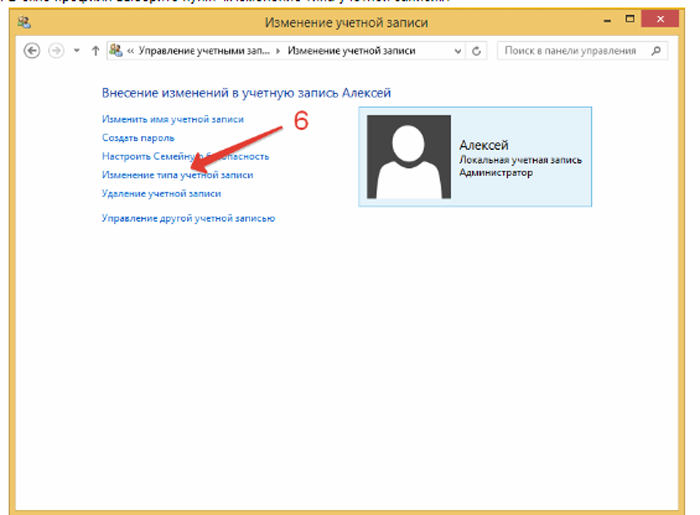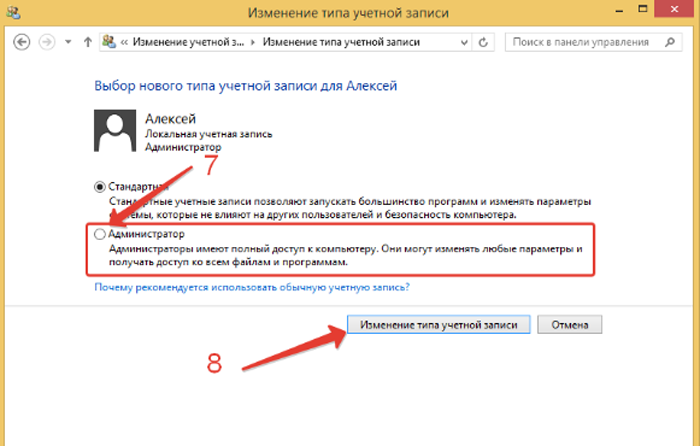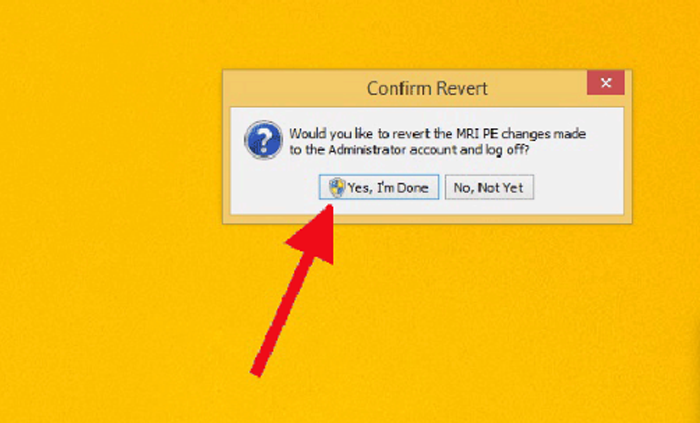Как наделить пользователя правами администратора windows 8
Как в Windows 8 получить права администратора
Пользователи Windows 8 уже смогли в полной мере оценить преимущества новой операционной системы. Но многие жалуются на такую проблему, что при выполнении каких-либо действий или установки программ, система требует права администратора. А встречается, что и вовсе запрещает что-либо сделать. Самый простой выход в подобной ситуации – запустить компьютер от имени администратора и сделать необходимое действие. Но гораздо удобнее изначально зайти Администратором в систему и получить все права, которые ему принадлежат.
Включение администратора из Управления системой
Как и в других версиях операционных систем от Майкрософта, в “Восьмерке” имеется встроенная запись администратора, которая в настройках по умолчанию скрыта. Создается она в тот момент, когда система устанавливается, после чего автоматически переходит в отключенное состояние. Эту запись можно переименовывать, но невозможно удалить. А вот другие создать и удалить учетные записи в Windows 8 можно без каких-либо ограничений. Зайдя в систему под данной учетной записью, вы можете выполнять любые действия, так как ограничений для нее не существует.
Для того чтобы это сделать щелкаем на ярлык Мой компьютер. В открывшемся списке действий выбираем Управление. Перед нами возникла новая вкладка. Посмотрите в левую часть панели. Здесь есть пункт Локальные пользователи. Щелкаем на небольшой треугольничек возле него, чтобы открылся список папок. Обычно их две: Пользователи и Группы.
Нас интересует первая папка. Открыв ее мы находим учетную запись Администратор. Наводим на нее курсор и нажимаем правую кнопку мыши. В контекстном меню выбираем Свойства.
В появившемся окне нас интересует вкладка Общие, которая обычно открывается по умолчанию. Здесь нужно снять выделение напротив надписи Отключить учетную запись и нажать ОК. Теперь осталось перезагрузить компьютер или сменить пользователя. Если все сделано верно, при входе в систему появится две учетные записи: Администратора и пользователя. Вы можете заходить в систему так, как вам удобно.
Включение администратора с помощью командной строки
Для того чтобы получить права администратора в Windows 8, можно воспользоваться командной строкой. Для начала мы открываем этот инструмент. Какие способы открытия командной строки существуют узнаете вот из этой статьи. Обратите внимание, что необходимо открыть командную строку с правами администратора. В окне вводим команду net user administrator /active:yes.
Чтобы отключить данную учетную запись, использовать можно эту же команду, только yes меняем на no. Следует отметить, что запись изначально отключена, прежде всего, в целях безопасности. Это помогает не только установить защиту системы от некорректных действий пользователя, которому даются неограниченные права, но и усложнить вирусам заражение операционной системы.
Есть еще один способ активировать учетную запись – воспользоваться Локальной политикой безопасности. Этот метод применим к версиям операционной системы Professional и Enterprise. Для начала откройте Панель управления и выберите Administrative Tools. Здесь щелкните на надпись Local Security Policy. В открывшейся панели нажмите Security Options. В правой части меню перейдите по ссылке Accounts: Administrator account. Здесь поставьте галочку напротив Enabled.
Мы рассмотрели способы того, как можно получить права администратора в системе. Но постоянно работать под учетной записью администратора не рекомендуется. Желательно, чтобы после выполнения определенных действий, вы вновь отключили эту опцию. Следует обратить внимание и на такой момент, что по умолчанию учетная запись не имеет пароля. Рекомендуется исправить это, введя пароль с учетом советов системы по уровню сложности.
Как включить учетную запись администратора в Windows 8 и 8.1
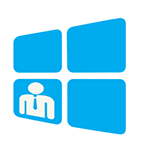
Входя под таким аккаунтом, вы получаете права администратора в Windows 8.1 и 8, имея полный доступ к компьютеру, позволяющие делать любые изменения на нем (полный доступ к системным папкам и файлам, настройкам и прочему). По умолчанию, во время использования такого аккаунта, контроль учетных записей UAC отключен.
Включение учетной записи Администратора с помощью командной строки
Первый и, пожалуй, самый простой способ включить скрытый аккаунт и получить права Администратора в Windows 8.1 и 8 — использовать командную строку.
Для того, чтобы отключить данную учетную запись, тем же способом используйте команду net user администратор /active:no
Войти в аккаунт Администратора вы можете на начальном экране, сменив учетную запись или на экране входа в систему.
Получаем полные права администратора Windows 8 с помощью локальной политики безопасности
Второй способ включить учетную запись — использовать редактор локальной политики безопасности. Получить доступ к нему можно через Панель управления — Администрирование или нажав клавиши Windows + R и введя secpol.msc в окно «Выполнить».
В редакторе откройте пункт «Локальные политики» — «Параметры безопасности», затем в правой панели найдите пункт «Учетные записи: состояние учетной записи Администратор» и дважды кликните по ней. Включите учетную запись и закройте локальную политику безопасности.
Включаем аккаунт Администратора в локальных пользователях и группах
И последний способ зайти в Windows 8 и 8.1 как Администратор с неограниченными правами — использовать «Локальные пользователи и группы».
Нажмите клавиши Windows + R и введите lusrmgr.msc в окно «Выполнить». Откройте папку «Пользователи», дважды кликните по «Администратор» и уберите отметку «Отключить учетную запись», после чего нажмите «Ок». Закройте окно управления локальными пользователями. Теперь у вас есть неограниченные права администратора, если вы зайдете под включенной учетной записью.
А вдруг и это будет интересно:
Почему бы не подписаться?
Рассылка новых, иногда интересных и полезных, материалов сайта remontka.pro. Никакой рекламы и бесплатная компьютерная помощь подписчикам от автора. Другие способы подписки (ВК, Одноклассники, Телеграм, Facebook, Twitter, Youtube, Яндекс.Дзен)
Очень полезная статья. Помог только первый способ, да и то пришлось повозиться с настройками в свойствах вкладки безопасность папки WindowsApps. Удалил папку McAfee, надеюсь, что навсегда, в смысле того,
Вопрос: 1. Может ли она ещё где-нибудь прописаться?
Причём, она не удалялась с помощью контекстного меню, а только Unlocker,
2. Интересно почему?
Из реестра её удалить не удалось.
3. Почему?
Что касается 2-го способа: пишет не удаётся найти secpol.msc
4. Почему?
И 3-го: пишет эта оснастка не подходит для использования в данном выпуске windows 8.1.
Стоит windows 8.1 для одного языка.
Не могли бы Вы ответит и разъяснить.
С уважением, Ваня.
Насчет недоступности двух способов: действительно, Windows 8.1 для одного языка не имеет средств администрирования, которые есть в других версиях Windows 8.1.
Насчет McAfee — попробуйте использовать, зайдя под администратором какую-либо программу деинсталлятор, например Revo Uninstaller.
Насчет реестра — не совсем понял, почему не удалось? А вручную?
Привет! Командную строку админа активировал 1-м способом, но удалить Касперского всё равно не смог, в ответ мне пишет запросите разрешение от СИСТЕМА на изменение этой папки. Help!
Добрый день. Классный сайт, как точно кто-то подметил-настольная книга пользователей ПК. У меня пока один вопрос по теме, почему не рекомендуете пользоваться постоянно скрытой учётной записью администратора.
Если я правильно понял ваш вопрос, то не рекомендую я ею пользоваться по той причине, что когда на компьютере все происходит от имени Администратора, при этом даже без запроса UAC, это почти гарантированно приведет к проблемам даже у довольно опытного пользователя (вирусы и так далее).
в официальной версии 8.1 нет пункта пользователи — локальные пользователи и группы. С уважением Анатолий.
Здравствуйте. Апплет панели управления lusrmgr.msc не запускается, правильно я вас понимаю? Возможно, ограничения версии. На Windows 8.1 Pro точно работает (вполне официальной).
Пропали права администратора и когда я делаю, всё выше перечисленное вылазит ошибка Отказ в Доступе или Нет Разрешения.
Александр тоже была проблема с этой новейшей Виндой. Изначально даже расстроился, не мог удалять некоторые программы, пробовал тоже эти способы, но потом попробовал через панель управления и все получилось. Сейчас с уверенностью могу сказать, что «восьмерка» лучше своих собратьев
не получается зайти за админа ибо учетка админа скрыта
зашел от админа по 1 способу что бы удалить папку одной китайской программы (попала ко мне с одним архивом и прописалась на постоянно) через удаление программ не удаляется. и вот попробовал через админа удалить папку а она все равно пишет мол нет у вас прав, запросите их у администратора. Что делать?
Изменить владельца папки на себя (вот инструкция https://remontka.pro/take-ownership-windows/) а потом, там же на вкладке Безопасность настроить для себя полный доступ к ней.
А если я хочу не создавать новую запись администратора, а сделать свой профиль windows с правами админа?
А он у вас не администраторский профиль? Тогда изменить его вы можете через настройку учетных записей, но для этого вы должны войти под админом.
Добрый день, создал учетную запись майкрософт, и теперь не могу войти в виндоус так как все было написано на бум что делать? спасибо!
Здравствуйте. А email настоящий указывали? Используйте восстановление пароля на сайте Microsoft.
Чтобы получить права администратора надо включить программу от имени администратора? Что делать, помогите.
Здравствуйте. Посмотрите статью про то, как сбросить пароль на Windows 10 https://remontka.pro/reset-password-windows-10/ там попутно описан способ как включить аккаунт администратора без входа в систему, он подойдет и для Windows 8.
Народ я отключил вот так а теперь не могу зайти в виндовс. отключил случайно как теперь включить?
А обычной учетки нет? Тогда смотри статью про сброс пароля в Windows 10 (находится под красной кнопкой слева на сайте), там как раз есть про включение скрытой учетки администратора, когда не получается зайти в систему, для 8-ки тоже подойдет.
После идентификации, что 8.1 базовая является лицензионной, был поставлен на учёт системой с появлением значка справа внизу. Стали появляться предложения от Системы обновиться до 10. Загружается но дальше-ничего. Выяснил, что Update отключён СИСТЕМНЫМ АДМИНИСТРАТОРОМ. Сам я Администратор. Перейти на более низкую ступень не удаётся. Предполагаю, что я должен ждать своей очереди для своего типа компа-Леново 17 дюймов. До Запроса обновления по Update приходили нормально.
Леонид, если честно не совсем понял ситуацию. В части: Update отключен администратором. Остальные обновления сейчас приходят?
Здравствуйте!
у меня такая вот проблема, я не могу ничего установить, скачать, и т.д. и т.п.
у меня постоянно запрашивает пароль, но пароль я не знаю какой, восстановление системы так же не могу сделать, тоже запрашивает пароль, и запустить от имени администратора соответственно тоже, помогите решить эту проблему пожалуйста.
Только хитрый способ могу подсказать. У меня в статье про сброс пароля в Windows 10 https://remontka.pro/reset-password-windows-10/ в начале рассказывается, как запустить командную строку от имени администратора еще до входа в Windows (для 8-ки тоже подойдет). А уже там включить учетку администратора.
Комп в начале загрузки пишет Служба профилей пользователей препятствует входу в систему Невозможно загрузить профиль пользователя. Что делать?
Здравствуйте! У меня вин 8.1 для одного языка, при вводе net user администратор /active:yes системная ошибка 5 отказано в доступе. А при net user Администратор в строке Требуется пароль — yes, в строке Пользователь может изменить пароль-yes. Всё дело в том что для обновления до вин 10 просит обратиться к Администратору. При других установках и удалениях запрос на разрешение идёт от Гость (администраторы) всё проходит. А тут никак. Будьте добры помогите
Можете обхитрить систему, запустив командную строку на экране блокировки с полными правами. Пошаговые действия есть в начале этой статьи: https://remontka.pro/reset-password-windows-10/ (хоть там и про 10-ку, для 8 будет то же самое).
Также вы можете просто сделать чистую установку Windows 10 с диска или флешки, официальные образы принимают сейчас ключи от предыдущих систем (т.е. можете указать ключ от 8, 8.1)
Попробовал все способы из перечисленных,не один не сработал. Изменяемые параметры просто не сохраняются. Всегда одно и то же Чтобы продолжить, введите пароль администратора и нажмите кнопку «Да»
Возможно, вы сами не администратор, а потому у вас запрашивают логин и пароль для выполнения команды? Т.е. активировать встроенную учетку администратора можно только уже имея права администратора. Ну или хитрыми способами.
У меня никак не получается, потому что включен UAC, а чтобы отключить нужно зайти как администратор. Помогите!
А если так и учетной записи администратора у вас нет, то простых способов не подскажу. Сложный: https://remontka.pro/reset-password-windows-10/ подойдет и для 8-ки. Там в этапе, когда на экране блокировки запускается командная строка, вы как раз будете иметь доступ администратора.
удалил случайно свою учетную запись администратора, сижу как гость теперь, как востановить ее обратно? захожу в безопасном режиме папка видна
А как вы ее удалили?
Здравствуйте. Вижу такой способ:
1) из этой инструкции https://remontka.pro/reset-password-windows-10/ выполняем шаги до момента запуска командной строки (она запустится от администратора) на экране блокировки.
2) в этой командной строке активируем скрытый профиль администратора.
ничего не помогло через командную строку secpol.msc вылазит ошибка, lusrmgr.msc открывается и там нет пользователей ошибка! что делать? как включить админа??
В командной строке от администратора пробовали включить скрытую учетку: net user administrator /active:yes
Добрый день, я чайник. Пробовал почти по советам в инете удалить программу. Выдает ошибку 902. Никак не удаляется. Вводил через командную строку, отказано в доступе. Скажите пожалуйста что делать.
Подскажите пожалуйста, могу ли я вообще удалить учетную запись встроенного администратора?
А можно ли при отключенной учетной записи встроенного администратора, удалить учетную запись пользователя с админскими правами. чтобы на ПК остались учетки, только с правами обычного пользователя? Спасибо.
Думаю, нет (во всяком случае, способа, как это провернуть в голову не приходит). Разве что, в теории какие-то сторонние средства могут это позволить сделать.
Здравствуйте, ввиду необходимости на работе мне дали временно ноутбук компании для работы, там стоит винда 8.1 украиноязычная, судя по всему официальная. Я работаю с закрытой секретной инфой и не хотелось бы чтобы кроме меня мог просматривать файлы, папки мои и видеть где я бываю в интернете. Как мне лучше сделать, подскажите? Я вижу это так: Создать нового пользователя на ноуте и максимально ограничить доступ именно к этому пользователю (доступ к админовской учетной записи есть, она не запаролена). Если я правильно рассуждаю, помогите как реализовать всё? Спасибо
Здравствуйте. Ну вообще, конечно, создать пользователя без прав администратора — это полезно (с точки зрения возможности запуска вирусов и шпионов, многие из которых без прав админа не смогут работать). Ну и то что пользователь будет с паролем — тоже полезно.
Но полностью это не ограничит доступа к данным, при умении всё это легко ломается (т.е. сбросить пароль может любой «умелец», прочитав пару статей, в том числе у меня на сайте).
Способ действительно ограничить доступ к данным — шифровать их (например, с помощью Bitlocker, встроенная функция в профессиональных и корпоративных версиях Windows). Но тут другая проблема: если что-то случится с диском, пароль каким-то образом будет потерян, восстановить данные, даже частично, будет невозможно.
Спасибо вам большое, Дмитрий. Вы очень помогаете всегда всем. Буду ещё обращаться : )
дд! нечаянно удалила папку с расширением bak
подскажите как быть?
А подробнее, что именно делалось? Просто в некоторых случаях ничего страшного не произойдет от её удаления.
Как разблокировать диск d пишет нет прав администратора ничего на него из за этого не могу скачать помогите решить проблему
Здравствуйте. Убрал пароль при входе в виндовс теперь не могу ничего установить выбрасывает окно подтверждения админа но там где да не нажимается. Как войти в безопасный режим что бы убрать ползунок вниз в настройках учетных записей.
Здравствуйте! При включении ноутбука появляется Другой пользователь (хотя права только админа), ничего не переключается, через f8 не заходит в без режим, опять появляется Другой пользователь
Не совсем понял ситуацию… не могли бы куда-то выложить фото и дать ссылку, чтобы я мог посмотреть, как это выглядит?
Сейчас нет возможности выложить файл, может вы сможете так помочь. Всегда заходила под админом (других учетных записей не было) пароля не было. Теперь включаю появляется — Другой пользователь, введите имя и пароль. Сменить пользователя нельзя, в безопасном режиме не заходит
А по Ctrl+Alt+Delete есть возможность сменить пользователя и выбрать вашего пользователя?
Как получить права Администратора в Windows 8

Когда пользователь работает с ОС Виндовс 8, то независимо от того, включена ли административная учетная запись или нет, все приложения будут работать в прежнем режиме. С новыми обновлениями разработчики решили изменить настройки этих учетных записей. Теперь пользователь не сможет обладать полным набором прав, как это было возможно еще с Виндовс ХР. Данные действия были проделаны для того, чтобы избежать запуска вредоносного ПО. Однако если юзеру необходимо получить все права администратора, то в этом нет ничего сложного.
Как получить права Администратора в Windows 8
Зачем это нужно
Независимо от того, какая у пользователя стоит операционная система, смыслом административной записи является или разрешение, или запрет доступа к различным приложениям. Это говорит о том, что без данной учетной записи невозможно дать файлу другое имя, удалить какое-либо системное приложение и т.д. Более того, это влечет ряд неудобств, так как ряд программ нельзя будет запустить.
Причины, для которых пользователю нужны права Администратора
Стоит разобраться в том, нужно ли это простому пользователю. Если он только обзавелся новой системой Виндовс 8/8.1, то может решить загрузить туда личные архивы, материалы и документацию. При случайном включении общего доступа можно изменить настройки. Тем самым хакеры могут без труда получить доступ ко всему тому, что не стоит показывать другим людям, в том числе и безвозвратно ее удалить.
Справка! Также распространенной ситуацией является случайное скачивание вируса
, который удаляет важные системные папки. Многие действия по восстановлению системы становится невозможно выполнять.
В качестве примера стоит рассмотрение удаление системной папки:
Раскрываем двойным щелчком мышки иконку «Этот компьютер»
Дважды кликаем на диск «С»
Открываем папку «Windows»
Кликаем по папке «System32» правой кнопкой мышки, левой кнопкой по опции «Удалить»
Однако у юзера это сделать не выйдет, так как появится окно, запрашивающее разрешение администратора и предложит повторить попытку.
Системную папку невозможно удалить без прав администратора
Справка! При пользовании Виндовс 8 было предусмотрено скрытие учетной записи. Разработчики предусмотрели это для того, чтобы пользователь сам случайно не удалил важные приложения.
Как получить права в Windows 8/8.1
Получение администраторских прав через «Локальные пользователи и группы»
В первую очередь нужно рассмотреть метод получения прав через локальные группы. Чтобы это сделать, потребуется проследовать следующему алгоритму:
Нажимаем на клавиатуре клавиши «Win+R»
В поле «Открыть» пишем «lusrmgr.msc», нажимаем «ОК»
Кликаем по папке «Пользователи», в центральном окне правой кнопкой мышки нажимаем на «Администратор», затем по строке «Свойства»
В разделе «Общие» убираем галочку с пункта «Отключить учетную запись», нажимаем «ОК»
Получение администраторских прав через утилиту «Локальная политика безопасности»
Данный метод также довольно эффективен и не займет много времени. Понадобится сделать следующее:
Нажимаем на клавиатуре клавиши «Win+R»
Вводим следующее значение «secpol.msc», нажимаем «ОК»
В разделе «Параметры безопасности» находим папку «Локальные политики», раскрываем ее, затем папку «Параметры безопасности»
Находим запись «Состояние учетной записи Администратора», кликаем по ней правой кнопкой мышки, левой по опции «Свойства»
Во вкладке «Параметр локальной безопасности», отмечаем галочкой пункту «Включен», нажимаем «ОК»
Получение администраторских прав через консоль «Командная строка»
Этот метод также довольно эффективен. Достаточно сделать следующее:
Нажимаем правым кликом мышки на «Пуск», левой кнопкой кликаем по строке «Командная строка (администратор)»
Вводим команду «net user Администратор /active:yes», нажимаем «Enter»
Важно! Специалисты рекомендуют пользоваться правами администратора только в то время, когда нужно решить какую-то проблему. Если ситуация не требует действий с учетной записи администратора, лучше всего оставить прежний режим. После всех проделанных действий режим желательно сменить на тот, что и был.
Видео — Как получить права Администратора на Windows 8 и 8.1
Другие способы
В редких случаях вышеописанные способы не помогают, поэтому приходится прибегать к помощи сторонних программ. В решении проблемы поможет «Win8 Admin Enable Boot Disk», что поможет получить права администратора. Пользователю понадобится загружать ее с загрузочной флешки.
Нажимаем клавишу «Y», затем «Enter»
Нажимаем правой кнопкой мышки по «Пуск», затем левой по строке «Панель управления»
В режиме «Просмотр» выбираем «Крупные значки», находим и открываем «Учетные записи пользователей»
Нажимаем по ссылке «Управление другой учетной записью»
Нажимаем по записи, которую необходимо изменить
Кликаем по ссылке «Изменение типа учетной записи»
Отмечаем пункт «Администратор», затем нажимаем «Изменение типа учетной записи»
Нажимаем по кнопке «Yes, I’m Done»
Последняя инструкция подходит как для ОС Виндовс 8, так и для более поздних версий благодаря единому алгоритму действий. Зная, как войти включить данную запись, становится просто менять, удалять и настраивать различные файлы и приложения на свое усмотрение.